آموزش قفل تلگرام در موبایل و ویندوز


چگونه قفل تلگرام را فعال کنیم؟ اگر شما هم مثل من همیشه نگران این هستید که کسی سراغ اپلیکیشنهایی که استفاده میکنید، برود و اطلاعات شما را ببیند این مقاله یکی از این نگرانیهایتان را کم میکند. اصولا افراد به قفل موبایل و لپتاپ خود عادت دارند ولی اپلیکیشنهای آنها را فراموش میکنند. در این مقاله به شما آموزش میدهیم که چگونه میتوانید تلگرام خود را قفل کرده و از اطلاعاتتان محافظت کنید.
تلگرام از بهترین پلتفرمها برای حفاظت از اطلاعات شخصی شما میباشد و برای این کار دو روش ارائه دادهاست که در ادامه این دو روش را آموزش میدهیم:
روش اول ( قفل تلگرام با استفاده از Passcode Lock):
این اپلیکیشن قابلیتی تحت عنوان Passcode Lock دارد که به کاربران این امکان را میدهد برای این مسنجر رمز تعیین کنند. با فعالسازی این قابلیت مدتی که شما از تلگرام استفاده نمیکنید، این اپلیکیشن خودبهخود قفل میشود. در این روش یک رمز عددی یا اثر انگشت نیاز است تا دوباره تلگرام باز شود. در نتیجه تا زمانی که کسی رمز شما را نداند، نمیتواند به تلگرام دسترسی پیدا کند.
مراحل فعالسازی Passcode Lock
مرحلهی اول: ابتدا وارد قسمت Setting در تلگرام میشوید. سپس گزینهی Privacy and Security را انتخاب کنید.
مرحلهی دوم: در صفحهی جدیدی که باز میشود. در بخش Security روی گزینهی Passcode Lock بزنید.
مرحلهی سوم: صفحهای تحت عنوان Passcode Lock باز میشود و گزینهای با همین عنوان در این صفحه وجود دارد، روی آن بزنید. در صفحهی بعدی که برایتان باز میشود باز رمز خود را انتخاب کنید. رمز انتخابی هم میتواند به صورت PIN باشد و هم Password که تنها میتواند ۴ رقم یا ۴ کارکتر باشد.
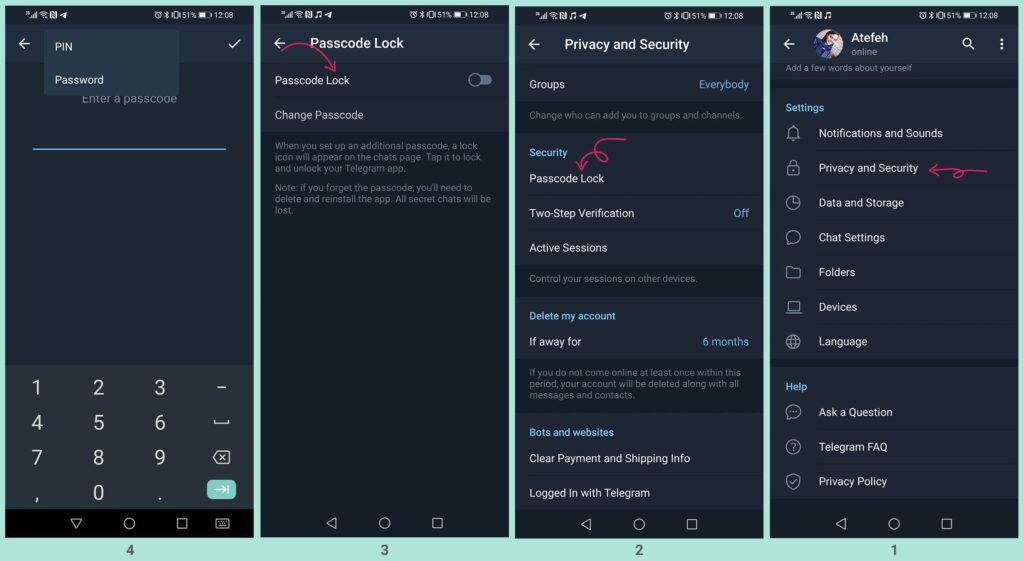
پس از انتخاب بلافاصله رمز برایتان فعال میشود و صفحهای برایتان باز میشود که در آن چند گزینه دارد که در ادامه هر کدام را توضیح میدهیم:
Unlock with Fingerprint: این گزینه عموما در همهی گوشیها فعال میباشد و مخصوص گوشیهای هوشمندی میباشد که دارای حسگر اثر انگشت میباشند.
توجه: در سیستم عاملهای IOS امکان قفل به وسیلهی اثر انگشت امکان پذیر نمیباشد.
Auto-lock: این گزینه برای این است که مدت زمان قفل تلگرام را مشخص کنید. به عنوان مثال اگر زمان یک ساعت را تعیین کنید، تلگرام پس از گذشت یک ساعت قفل میشود.
در آخر پس از رمزگذاری روی تلگرام، آیکونی به شکل قفل در بالای صفحهی چتتان قرار میگیرد که به شما این اطمینان را میدهد که رمز فعال شدهاست.
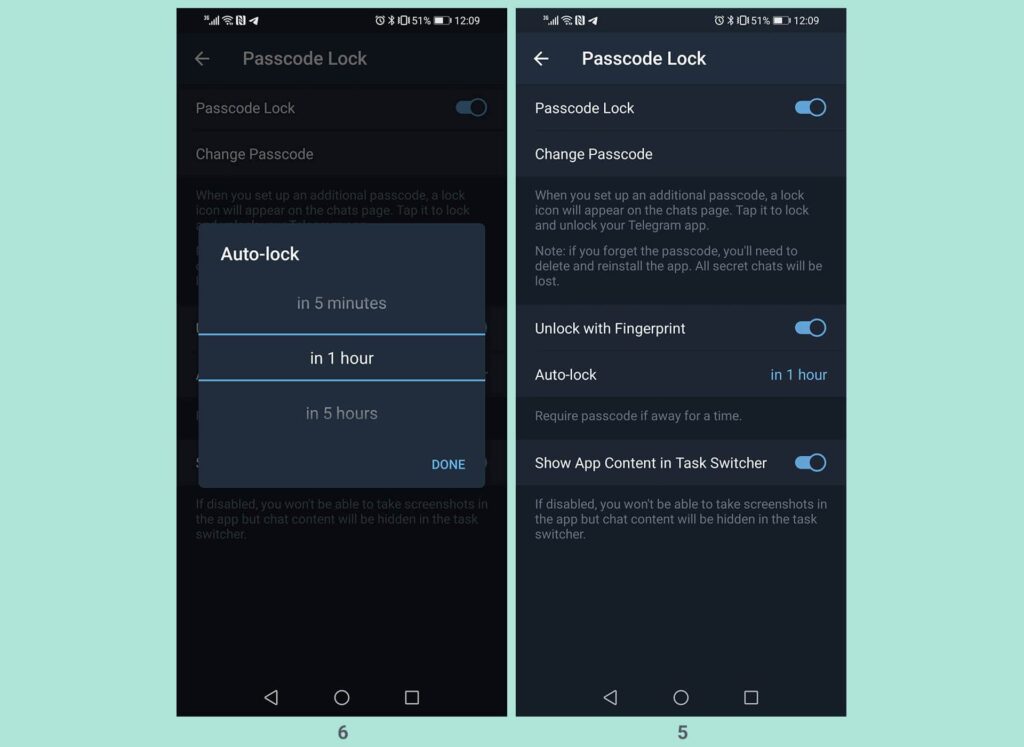
روش دوم (Two-Step Verification):
Two-Step Verification یا فعالسازی تایید دو مرحلهای یکی دیگر از راههایی است که تلگرام در اختیار کاربرانش قرار دادهاست. با این روش رمزگشای تلگرام فقط خودتان خواهید بود.
مراحل فعالسازی Two-Step Verification
با انجام مراحل زیر برای استفاده از تلگرام، علاوه کدی که از طرف تلگرام برایتان ارسال میشود باید کد عبور دیگری را هم وارد کنید.
همانند مراحل بالا عمل کنید. با این تفاوت که در بخش Privacy and Security گزینهی Two-Step Verification را انتخاب کنید و سپس گزینه Set Password را بزنید. در صفحهی جدید تلگرام از شما میخواهد رمز ۴ رقمی را وارد کنید و گزینهی Continue بزنید. بار دیگر باید رمز خود را وارد و باز گزینه Continue را انتخاب کنید. در صفحهی جدید باید Password Hint انتخاب کنید و بار دیگر Continue را بزنید. دقت داشته باشید این رمز باید با رمزی که در صفحهی اول و دوم وارد کردهاید تفاوت داشتهباشد.
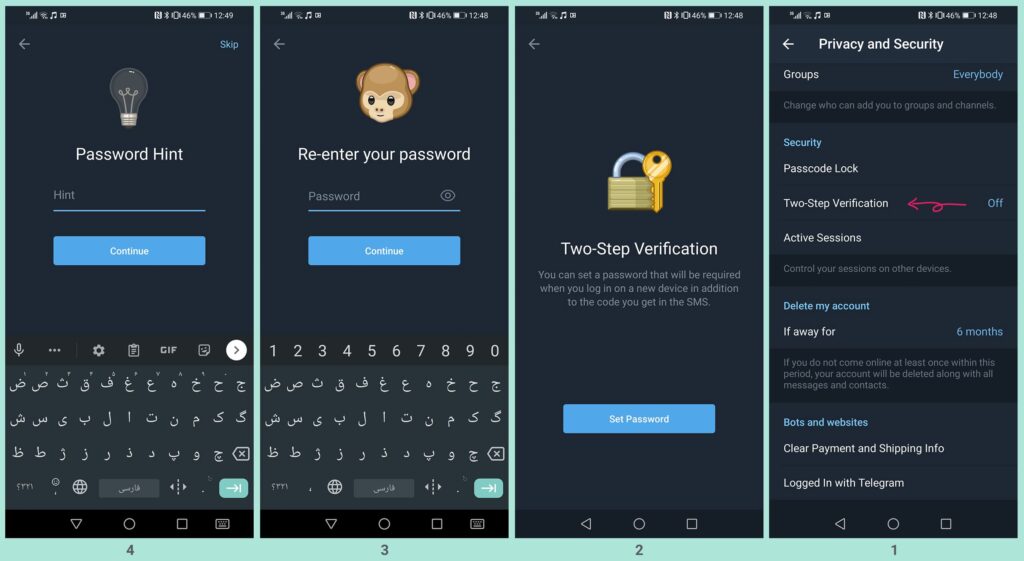
در پایان تلگرام از شما ایمیلی برای زمانی که رمز خود را فراموش کردهاید، میخواهد.
ایمیل تنها راه بازگردانی رمز است پس از رمزتان را فراموش کردید، نگران نباشید. اما برای بازگردانی رمز و اکانت تلگرامتان به ایمیلی که وارد کردهاید نیاز دارید. پس ایمیلتان را فراموش نکنید.
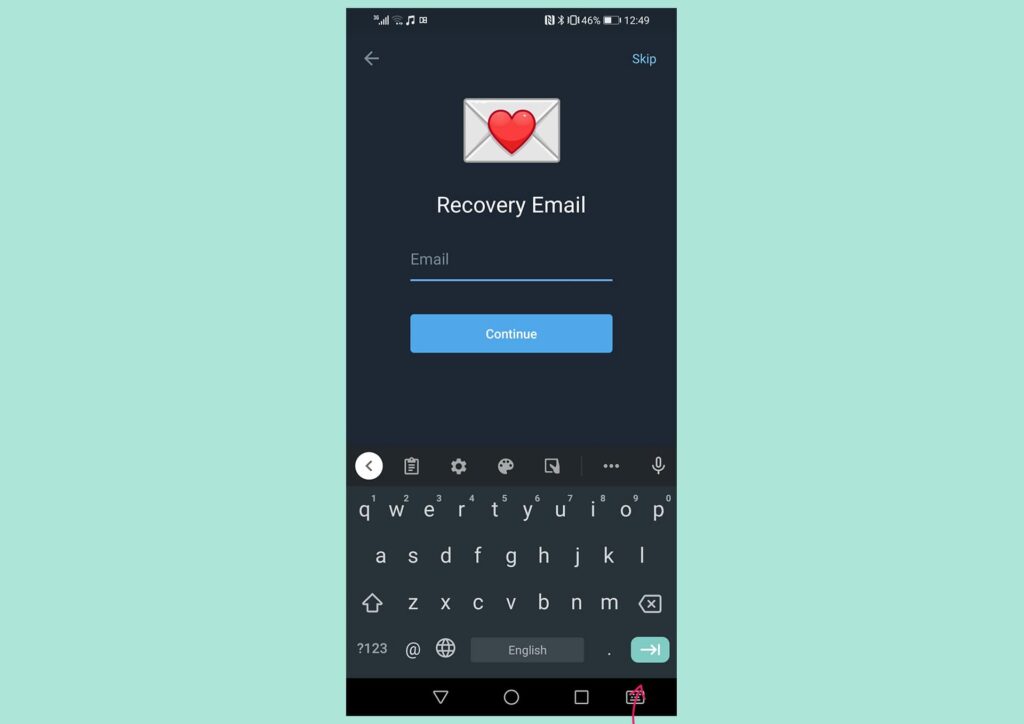
تلگرام دسکتاپ خود را قفل کنید
برای قفل کردن تلگرام دسکتاپ روی گزینهی Setting بزنید. از این قسمت گزینهی Privacy and Security را انتخاب کنید سپس روی Turn on local passcode بزنید. رمز خود را در صفحهی جدید وارد کنید و گزینهی Save را بزنید.
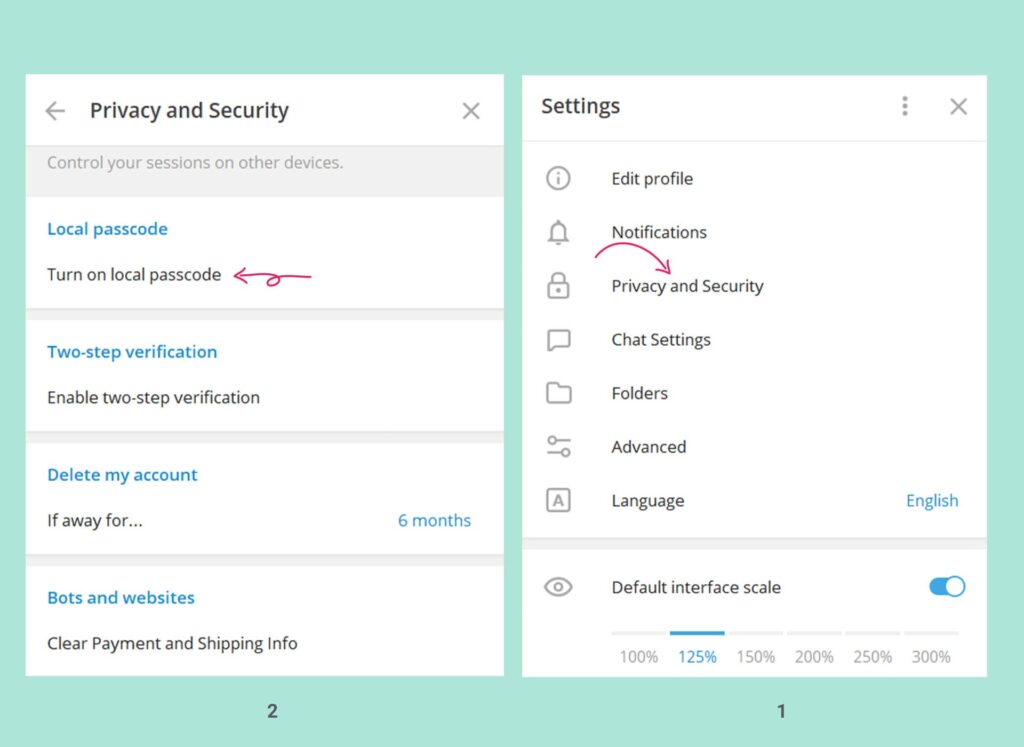
برای غیر فعال کردن این گزینه پس از انتخاب گزینهی Privacy and Security، روی گزینهی Turn Off بزنید.
خلاصه..
همانطور که دیدید قفل کردن تلگرام اصلا کار سختی نیست. با انجام مراحلی ساده میتوانید خواستهی خود را عملی کنید. اگر در طی انجام این مراحل با مشکلی مواجه شدید یا سوالی داشتید با ما در میان بگذارید.






0 دیدگاه